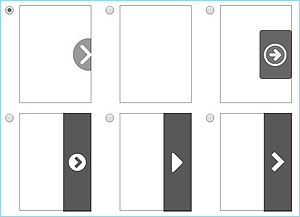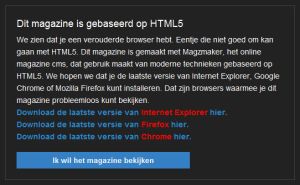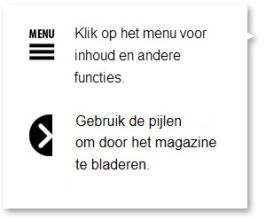Editie instellingen
Standaard worden de instellingen voor de editie overgenomen uit de Magazine instellingen. Indien je in de editie instellingen afwijkende waarden invult, zullen deze alléén voor die betreffende editie van toepassing zijn.
Wil je de aangepaste editie instellingen opslaan en gebruiken voor toekomstige edities? Dan kan je dit aangeven.
Editie titel en magazine titel
Hier vul je de titel van de editie in; bijvoorbeeld juni 2016 of zomer 2016. Wil je deze titel later nog wijzigen dan kan dat via de pagina-instellingen van de coverpagina.
Wijzig vervolgens de magazinetitel, als je dit wilt. Bijvoorbeeld: Magzmaker Magazine. Dit is de algemene titel van je blad. Deze titel zal ook in de browserbalk verschijnen.

Oriëntatie
Kies hier hoe je je magazine wilt weergeven. Standaard staat de oriëntatie ingesteld op responsive.
Wanneer je kiest voor responsive, dan worden de pagina's aangepast aan de schermafmeting door contentelementen te herschikken opdat ze zowel op grotere als kleinere schermen passen. Het magazine kan zowel liggend als staand bekeken worden.
Wanneer je kiest voor liggend of staand, dan worden de pagina's geoptimaliseerd voor liggend of staand gebruik. Wordt het magazine in de andere orientatie bekeken, dan verschijnt er een bericht, waarin gevraagd wordt het scherm te draaien.
Kiosk instellingen
De keus "Toon de editie in kiosk' (waar de lezer een overzicht van alle edities vindt) houden we bij het aanmaken van een editie nog op 'nee'. Pas wanneer de editie helemaal af is wil je hem zichtbaar in de kiosk tonen.
- Toon editie in kiosk: standaard wordt de editie niet in de kiosk getoond. Zo kun je de gepubliceerde versie van je magazine zelf al bekijken zonder dat deze voor iedereen zichtbaar in de kiosk gecommuniceerd wordt.
- Permanent bovenaan tonen: geef aan of je wilt dat deze editie permanent bovenaan in de kiosk getoond wordt. Zo kun je bijvoorbeeld een thema-nummer of jaarverslag een prominente plaats bieden in de kiosk in plaats van het laatst gepubliceerde nummer.
Magazine icon
Het icon voor je magazine wordt gebruikt op het bureaublad van je tablet of telefoon als je lezer het adres van je magazine in het beginscherm van haar tablet of telefoon plaatst. Ook wordt dit icoon gebruikt als favicon in je browser.
- Icon: Upload het icon waarmee het magazine op het beginscherm van een tablet of ipad geplaatst kan worden. Bestandsformaat: .png, .gif of .jpg. Afmeting: vierkant en minimaal 144x144 pixels. Standaard is het Magzmaker icon aanwezig.
Standaard tekststijlen
Onder het kopje 'standaard tekststijlen' kun je de standaardwaarden voor de koppen (H1 t/m H6) en paragraaftekst (p) van je magazine definiëren. Je kunt deze in de teksteditor eenvoudig toekennen aan stukken tekst.
Bepaal fontfamilie, fontstijl, fontgrootte, fontkleur en de lijnhoogte. Daarnaast is het mogelijk om WYSIWYG* stijlen aan te maken en op teksten toe te passen. De aanbevolen fontgrootte voor lopende teksten (p of paragraaf) is 16px. Dit zorgt voor een goede leesbaarheid op alle apparaten.
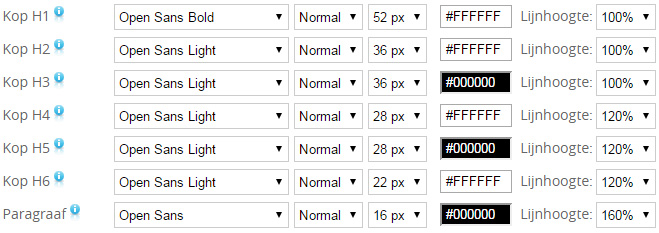
Standaard responsive tekstvergrotingen wijzigen
De tekstvergrotingen in de responsive modus worden door Magzmaker automatisch volgens een standaardformule bepaald. Als je hiervan wilt afwijken, dan kan dat binnen de editie-instellingen worden aangepast.
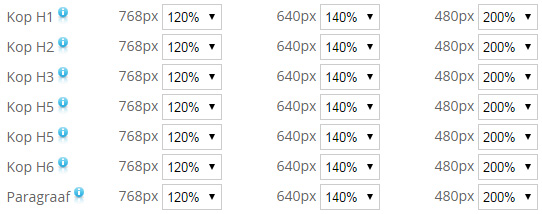
Menu en navigatie
Onder het kopje 'Menu en navigatie' stel je in hoe het menu wordt weergegeven binnen je magazine. Je kiest de positie van het menu (rechts of links in het scherm) en welke knoppen in het menu zichtbaar zijn.
Ook kun je hier aangeven of de deelknop -- waarmee je opties om een pagina via sociale media te delen in beeld brengt -- onder de menuknop komt te staan of dat je hem binnen in het menu toont.
 Bovendien kun je hier de weergave van paginanummers aan- en uitzetten.
Bovendien kun je hier de weergave van paginanummers aan- en uitzetten.
Pijlenset
De vorm van de pijlen waarmee je naar de volgende en vorige pagina kunt navigeren kun je vrij kiezen.
- Selecteer de pijlenset waarmee de lezers door het magazine navigeren door deze aan te vinken.
Waarschuwing verouderde browsers
Als je lezers je magazine in een oudere browser bekijken die HTML5 niet goed weergeeft (bijvoorbeeld Internet Explorer ouder dan versie 10), dan worden zij in een pop up venster hiervoor gewaarschuwd. Je kunt kiezen of deze waarschuwing in het Nederlands of in het Engels wordt getoond.
- Taal voor popup browser info: kies de taal voor de tekst in de popup die wordt getoond wanneer het magazine met een verouderde browser wordt bekeken.
Tooltip
Er is een optie om je lezers bij het openen van je magazine al dan niet een 'tooltip' te tonen die aangeeft dat via de menuknop rechtsbovenin de inhoudsopgave te vinden is. Je kunt, als je dat wilt, de tekst van de tooltip aanpassen.
- Toon tooltip bij openen magazine: geef aan óf bij het openen van het magazine een verklarende tekst in een tooltip bij de menuknop getoond moet worden;
- Tooltip tekst bij menuknop: tekst die in de tooltip getoond wordt als toelichting op het menu en de navigatie.


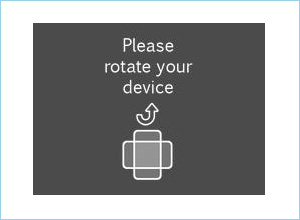
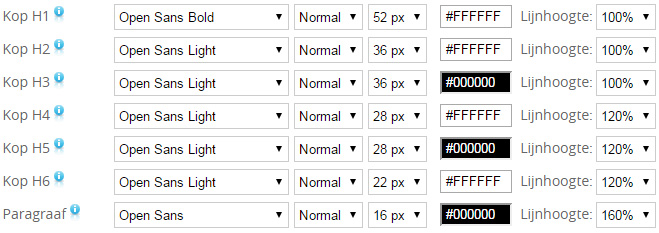
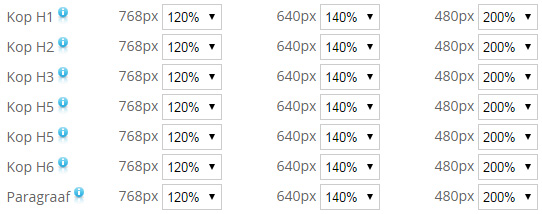
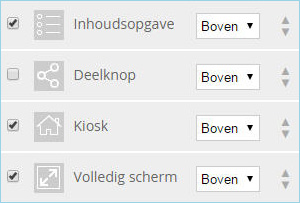
 Bovendien kun je hier de weergave van paginanummers aan- en uitzetten.
Bovendien kun je hier de weergave van paginanummers aan- en uitzetten.